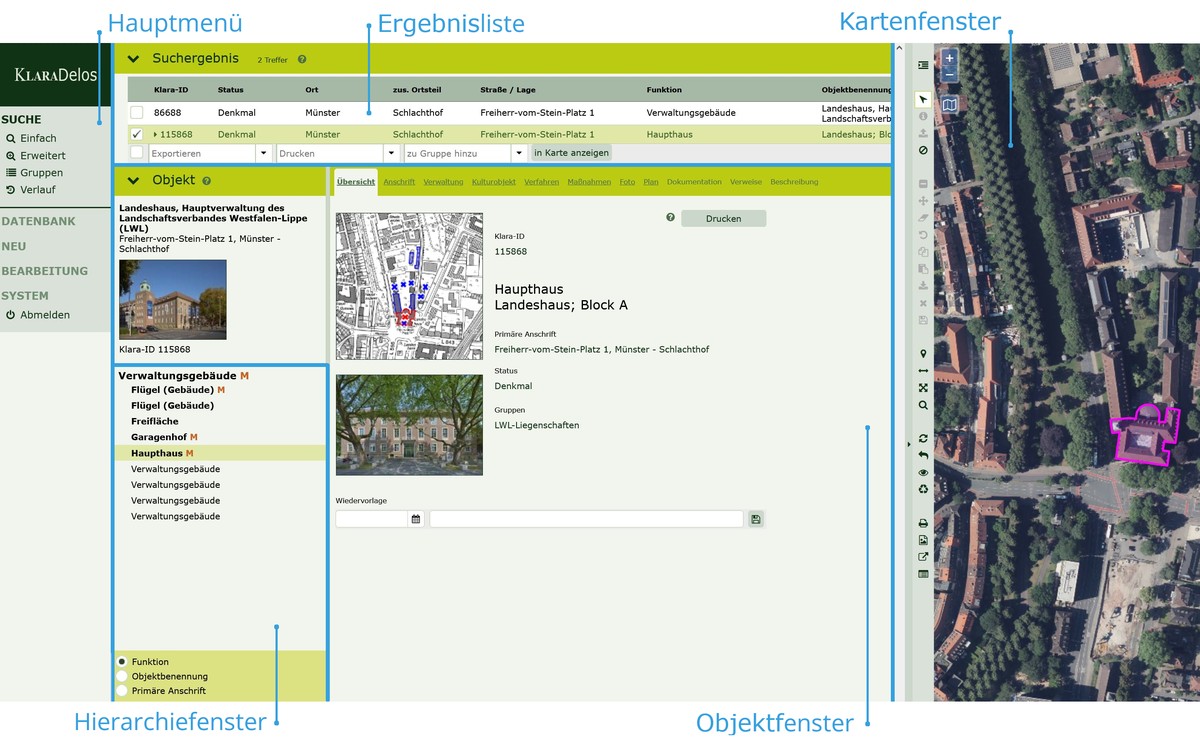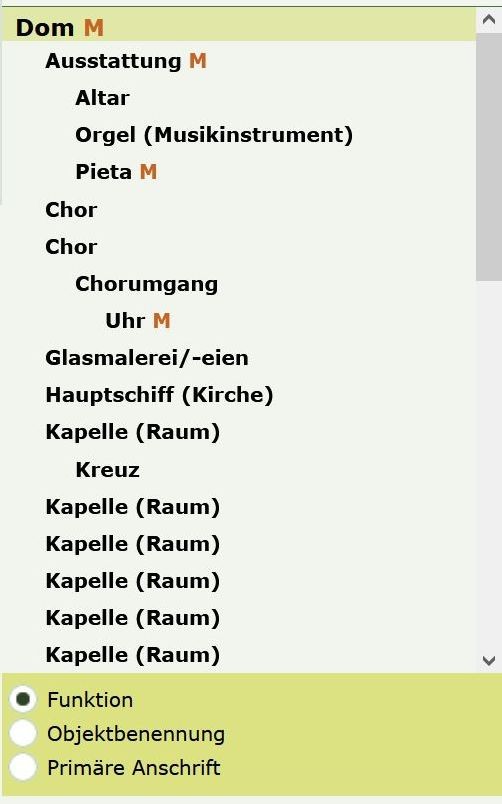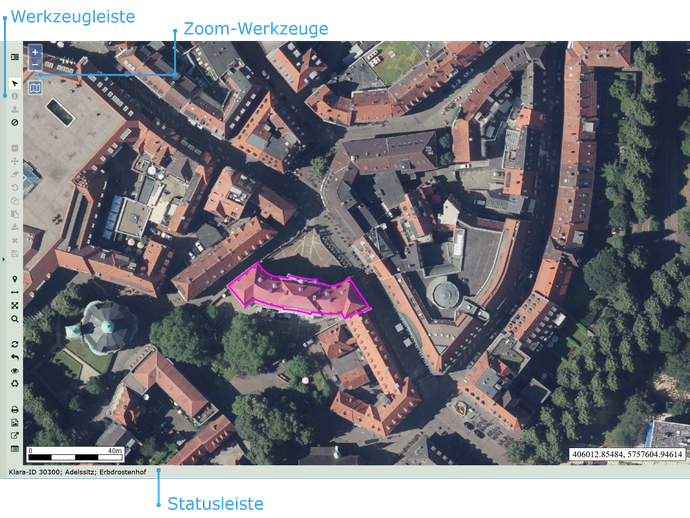Ergebnisliste
Die Ergebnisliste enthält das Ergebnis einer Suche. In der Kopfzeile des Bildschirmbereichs wird die Anzahl der Treffer angezeigt.
Am Anfang jeder Zeile befindet sich ein Kontrollkästchen, mit dem eine Zeile zur weiteren Verarbeitung markiert werden kann.
Unterhalb der Tabelle befindet sich eine Fußzeile, in der verschiedene Funktionen zur Verarbeitung zur Verfügung stehen. Auch diese Zeile enthält ein Kontrollkästchen, mit dem der Inhalt der gesamten Liste markiert wird, auch der nicht sichtbaren Seiten.
Zusammengehörige Objekte sind markiert, indem Objekten der zweiten und jeder weiteren Hierarchieebene ein Dreieck vorangestellt wird. Wenn Sie mit dem Mauszeiger über die Klara-ID fahren, zeigt ein Tooltip außerdem die Klara-ID des übergeordneten Objekts in Klammern an (zu XXXXX).
Exportieren
Markierte Datensätze der Ergebnisliste können als Excel-Datei oder ESRI-Shape-Datei(en) exportiert werden.
- Die Auswahl „Standard“ exportiert eine Excel-Datei mit den Feldern Klara-ID, Status, Ort, Ortsteil, Straße/Lage, Primäre Funktion, Objektbenennung, ob es sich um ein TKD handelt und ob Maßnahmen hinterlegt sind.
- Die Auswahl „Suchergebnis“ exportiert eine Excel-Datei mit den Feldern Klara-ID, Status, Ort, Ortsteil, Straße/Lage, Primäre Funktion und Objektbenennung.
- Die Auswahl „Erweitert“ exportiert eine Excel-Datei mit den Feldern Klara-ID, Parent-ID, Kulturgutverzeichnis-Nr., Denkmallisten-Nr., Ort, Postalischer Ortsteil, Ortsteil, Stadtbezirk, Straße/Lage, Ehemalige Anschrift, Gattung, Oberbegriff Funktion, Primäre Funktion, Objektbenennung, Baustil, Urheber-Beziehung, Planungszeitraum, Entstehungszeitraum, Veränderungszeitraum, Status, ob es sich um ein TKD handelt, ob Maßnahmen hinterlegt sind und ob die Bezirksregierung Verfahrensträger ist.
- Die Auswahl „Erweitert als Shape Punkte“ exportiert die Felder (Attribute) entsprechend der Auswahl „Erweitert“ und die Geodaten im Shapeformat mit Punktgeometrien.
- Die Auswahl „Erweitert als Shape Flächen“ exportiert entsprechend die Geodaten im Shapeformat mit Flächengeometrien.
Da das Shapeformat aus mehreren Dateien besteht, erhalten Sie das Ergebnis als gezipptes Archiv.
Markierte Datensätze der Ergebnisliste werden als PDF-Datei exportiert.
Zu Gruppe hinzu
Markierte Datensätze werden einer Gruppe hinzugefügt. Im Dropdown-Menü kann die gewünschte Gruppe ausgewählt werden. Mit der Auswahl des obersten Auswahlpunktes „- neue erstellen –„ kann gleichzeitig eine neue Gruppe anlegt werden.
Objekte können nur über das Hauptmenü (Suche > Gruppen) wieder aus Gruppen entfernt werden.
In Karte anzeigen
Die Geometrien der markierten Datensätze werden im Kartenfenster dargestellt, dabei zoomt die Karte auf die Gesamtausdehnung der gewählten Objekte.
Objektfenster
Oberhalb des Hierarchiefensters werden immer angezeigt:
- Informationen zum übergeordneten Objekt (oberste Ebene)
- Funktion oder Objektbenennung
- Anschrift
- das Hauptbild
- Klara-ID (6-stellig) des gewählten (Unter-)Objektes
Die weiteren Informationen zum Kulturobjekt sind im Objektfenster auf mehreren Registerkarten angeordnet.
Zu den einzelnen Registern:
Hierarchiefenster
In KLARA-Delos werden zusammenhängende Objekte in einer Baumansicht mit aufklappbaren Knoten als hierarchisch gegliederte Auswahlliste dargestellt.
Fett geschriebene Einträge sind geschützte Denkmale oder Teile von geschützten Denkmalen.
Ein rotes M hinter dem Objekt, zeigt an, dass zu diesem Objekt mindestens eine Maßnahme vorhanden ist.
Beschriftung und Sortierung
Unterhalb des Hiererchiebaums können die Beschriftungsart und die Sortierung umgestellt werden.
Die Hiererchieknoten/Objekte können entweder mit ihrer Funktion, der Objektbenennung oder der Primären Anschrift angezeigt werden.
Wird Primäre Anschirft ausgewählt, werden die Objekte alphabetisch und numerisch sortiert.
Die Einstellung kann im Hauptmenü > System > Einstellungen dauerhaft gespeichert werden.
Breite des Hierarchiefensters
Das Hierarchiefenster ist durch eine schmale Trennlinie vom Objektfenster getrennt. Durch Klick auf das kleine Dreieck auf der Trennlinie kann das Hierarchiefenster auf- und zugeklappt werden.
Die Breite des Hierarchiebaums ist voreingestellt und kann nicht durch ziehen verschoben werden. Unter Hauptmenü >System > Einstellungen können Breite und Höhe individuell eingestellt werden.
Abgeschnittene Texte werden als Tooltip, wenn Sie mit der Maus über den Eintrag schweben, vollständig angezeigt.
Kartenfenster
Allgemeine Bedienung des Kartenfensters
Vergrößern/verkleinern (Zoom)
Es gibt verschiedene Möglichkeiten zum Zoomen:
- Zoom-Werkzeuge
- Klick auf die Schaltflächen + und – oben links in der Karte
- Schaltfläche Kartenausschnitt auf ganz Westfalen setzen (Symbol: aufgefaltete Karte)
- mit dem Mausrad
- Doppelklick in die Karte
- mit der Maus einen Rahmen aufziehen, dabei Shift-Taste der Tastatur gedrückt halten
- auf Geräten mit Touch-Bildschirm können zwei Finger genutzt werden
Kartenausschnitt verschieben
- mit gedrückter linker Maustaste kann die Karte neu positioniert werden
- auf Geräten mit Touch-Bildschirm kann mit einem Finger verschoben werden
Koordinaten des Mauszeigers
Diese werden in der rechten unteren Ecke angezeigt, falls dies im Hauptmenü > System > Einstellungen aktiviert wurde.
Maßstabsleiste
In den Einstellungen (im Menü unter System/Einstellungen) gibt es die Möglichkeit eine Maßstabsleiste zu aktivieren. Alternativ kann der Layer „Maßstabsbalken“ an- oder ausgeschaltet werden.
Statusleiste
Am unteren Rand der Karte zeigt sie an, welche Funktion in der Karte gerade aktiv ist (z.B. „Fläche bearbeiten“). Im Auswahlmodus zeigt sie Informationen zu dem aktuell ausgewählten Objekt an.
Kartenwerkzeuge
Die Werkzeugleiste (Toolbar) mit den Kartenwerkzeugen kann entweder an der linken Seite der Karte oder an der oberen Kante angeordnet sein. Die Anordnung kann im Hauptmenü > System > Einstellungen festgelegt werden.
 Kartenthema auswählen
Kartenthema auswählen
Auswahl einer Kartenzusammenstellung (Hintergrundkarte und Kartenthemen) und eines Koordinatenreferenzsystems in einem neuen Fenster.
 Auswählen
Auswählen
Objekt (Kulturobjekt, Gebäude, Flurstück) mit Klick auswählen. Das ausgewählte Objekt wird in der Karte hervorgehoben angezeigt. Bei den ALKIS-Gebäuden und den ALKIS-Flurstücken kann man mehrere Objekte markieren. Hierzu ist die Strg-Taste festzuhalten.
 Informationen zur Auswahl anzeigen
Informationen zur Auswahl anzeigen
Ruft Informationen zu zuvor ausgewählten Objekten auf. Zu ALKIS-Gebäuden und ALKIS-Flurstück öffnet sich ein Fenster, bei Kulturobjekten wird die Objektansicht aufgerufen.
 WKT exportieren
WKT exportieren
Öffnet ein Fenster in dem die ausgewählte(n) Geometrie(n) als WKT-String angezeigt wird/werden. Kopieren Sie diesen String um ihn in anderen Anwendungen zu nutzen.
 Auswahl aufheben
Auswahl aufheben
Hebt die Auswahl auf. Das zuvor gewählte Objekt wird nicht mehr hervorgehoben angezeigt.
 Ausgewählte Teilfläche löschen
Ausgewählte Teilfläche löschen
Im Bearbeiten-Modus kann mit gedrückter Strg-Taste eine Teilgeometrie ausgewählt werden. Diese kann über diesen Button gelöscht werden.
 Ausgewählte Teilfläche verschieben
Ausgewählte Teilfläche verschieben
Aktivierbar falls eine Teilfläche (s.o.) ausgewählt wurde. Den Mauszeiger über der Geometrie platzieren. Der Mauszeiger wird zu einer Hand. Mit gedrückter linker Maustaste kann die Geometrie verschoben werden.
 Mehrere Eckpunkte einer Teilgeometrie gleichzeitig löschen
Mehrere Eckpunkte einer Teilgeometrie gleichzeitig löschen
Aktivierbar falls eine Teilfläche (s.o.) ausgewählt wurde. Umfahren Sie bei gedrückter linker Maustaste den Bereich aus dem die Eckpunkte gelöscht werden sollen.
 Letzten gezeichneten Punkt wieder löschen
Letzten gezeichneten Punkt wieder löschen
Während des Zeichnens einer neuen Fläche kann dieser Knopf genutzt werden, um den zuletzt gezeichneten Punkt wieder zu entfernen. Kann auch mehrmals geklickt werden bis die neu gezeichnete Fläche komplett wieder entfernt wurde.
 Geometrie kopieren
Geometrie kopieren
Kopiert die ausgewählte Geometrie, nicht auf in Bearbeitung befindliche Geometrien anwendbar.
 Geometrie einfügen
Geometrie einfügen
Fügt die kopierte Geometrie ein. Kann nur auf in Bearbeitung befindliche Objekte angewandt werden.
 WKT-Zeichenkette importieren
WKT-Zeichenkette importieren
Öffnet ein Fenster in dem Sie eine WKT-Zeichenkette eingeben können um eine Geometrie zu importieren.
 Bearbeitung abbrechen
Bearbeitung abbrechen
Beendet die Bearbeitung eines Objektes ohne Speicherung bzw. beendet die Suche über Fläche.
 Speichern
Speichern
Speichert und Beendet die Bearbeitung eines Objektes.
 Navigation
Navigation
Öffnet einen Dialog zur Suche in der Karte nach Anschriften, Verwaltungseinheiten, Kartenblattnummern oder Koordinaten.
 Strecke ausmessen
Strecke ausmessen
Aktivieren Sie diese Funktion durch einen Klick auf das Symbol. Es wird weiß hinterlegt um anzuzeigen, dass die Funktion aktiv ist. Klicken Sie nun in die Karte um Strecken zu messen. Ein einfacher Klick setzt einen Eckpunkt der Strecke. Ein Doppelklick beendete die Strecke. Eine neue kann gezeichnet werden. Ein erneuter Klick auf das Symbol in der Menüleiste entfernt alle Messungen von der Karte.
 Fläche ausmessen
Fläche ausmessen
Analog zur Streckenmessung: eine Fläche ausmessen.
 Suche über Fläche
Suche über Fläche
Suche nach Objekten über selbst eingegebene oder kopierte Auswahlgeometrie.
 Karte neu laden
Karte neu laden
Aktualisiert die Kartenanzeige.
 vorherige Ansicht
vorherige Ansicht
Springt zur vorher benutzten Kartenansicht (Position und Maßstab) zurück. Berücksichtigt nicht den Wechsel von Kartenzusammenstellung und Kartenthemen.
 Ansicht speichern
Ansicht speichern
Speichert die Auswahl der Kartenzusammenstellung, die aktuelle Einstellung der sichtbaren Layer und den aktuellen Raumausschnitt. Diese Einstellung wird beim erneuten öffnen der Anwendung wieder hergestellt.
 Ansicht laden
Ansicht laden
Gespeicherte Ansicht (Kartenzusammenstellung und Raumausschnitt) wieder laden.
 Drucken
Drucken
Druckt den aktuellen Kartenausschnitt.
 Download der Karte als Bilddatei
Download der Karte als Bilddatei
Export des Kartenausschnittes als Bilddatei.
 Karte in neuem Fenster anzeigen
Karte in neuem Fenster anzeigen
Löst die Karte aus dem Browsertab heraus und bringt sie in einen eigenen Tab. Dieser kann aus dem Browser, in ein neues Fenster verschoben werden. Nach dem herauslösen ist diese Schaltfläche nicht mehr vorhanden. Wenn das Kartenfenster geschlossen wird, steht es wieder innerhalb des KLARADelos-Fensters zur Verfügung.
 Legende Zeigt die Legende zur Karte in einem Dialog an. Die Legende enthält nur die Beschreibung für die aktuell ausgewählten Kartenthemen mit Delos-Objekten. Der Dialog kann frei vor der Karte verschoben werden. Zur weiteren Arbeit in der Karte muss er nicht geschlossen werden.
Legende Zeigt die Legende zur Karte in einem Dialog an. Die Legende enthält nur die Beschreibung für die aktuell ausgewählten Kartenthemen mit Delos-Objekten. Der Dialog kann frei vor der Karte verschoben werden. Zur weiteren Arbeit in der Karte muss er nicht geschlossen werden.